Tutte le istruzioni sono adatti per le unità tradizionali hard disk (HDD), e per le unità a stato solido (SSD).
Ricordiamo che il disco fisico viene visualizzato nel sistema sotto forma di volumi virtuali, noto anche come dischi o partizioni locali.
Come modificare le partizioni di Windows
mezzi regolari
In Windows, è possibile combinare i dischi senza programmi di terze parti, ma questo metodo ha un grave inconveniente. Si perdono tutti i dati di una delle partizioni unite. Pertanto, i file importanti, è necessario prima di lui spostarsi in un'altra partizione o un supporto di terze parti.
Il processo di fusione del disco locale consiste di due fasi. In primo luogo si rimuove completamente uno di loro, insieme a tutti i suoi contenuti, e poi liberato stanno cedendo il passo al secondo spazio su disco.
Avrete bisogno di un programma di utilità standard "Gestione disco". Per avviarlo, utilizzare la combinazione di tasti Windows + R, digitare nella finestra di comando che appare, diskmgmt.msc e fare clic su OK. Nella parte inferiore delle partizioni del disco "Gestione disco" visualizza duri.
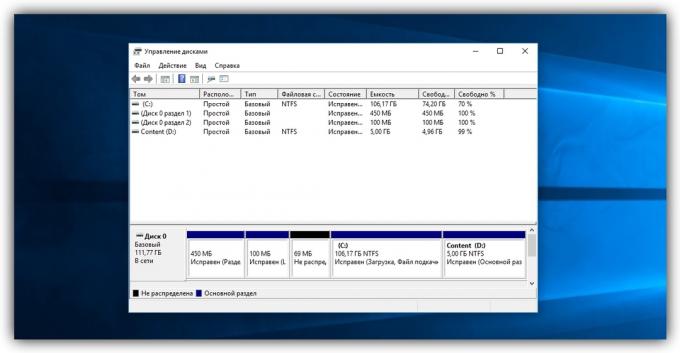
Eseguire l'utilità, fare clic con il disco che si intende eliminare (ad esempio, convenzionali unità D), e selezionare "Elimina volume." Con il volume del sistema, in cui Windows è installato, Questo non può essere fatto, in quanto la procedura cancella tutti i file memorizzati nella sezione.
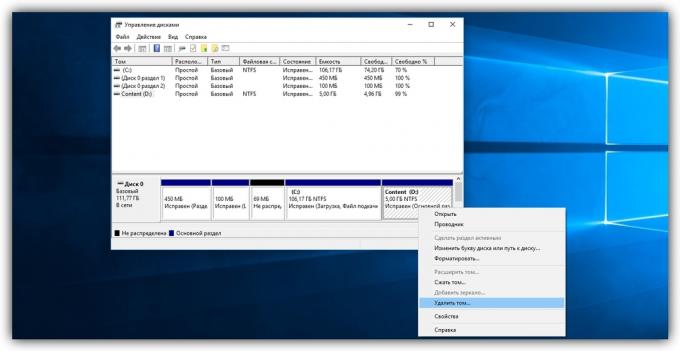
Ora fate clic destro sulla sezione adiacente (convenzionale unità C), che si desidera trasferire lo spazio liberato, e selezionare "Extend Volume".
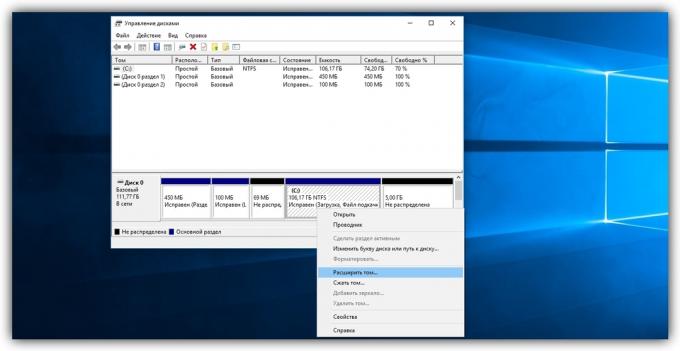
Quando l'espansione del volume principale, fare doppio clic su "Avanti". Come risultato, la partizione selezionata (nel nostro esempio - C) ricevono remoto l'intero volume.
Con l'aiuto di programmi di terze parti
V'è un software di terze parti libero, che semplifica notevolmente la gestione dei dischi locali. Ad esempio, MiniTool Partition Wizard programma permette non solo di integrare rapidamente il volume, ma anche facile da cambiare la loro dimensione. Tuttavia, esso memorizza tutti i dati. Ma se il computer dispone di file importanti, è ancora li rendono backup - per ogni evenienza.
Quindi, per combinare i dischi con l'aiuto di Partition Wizard MiniTool, eseguire il programma e fare clic su quella (lascia che sia C), al quale si desidera collegare un'altra partizione (D condizionale). Nel menu contestuale, selezionare Unisci ( «unione").
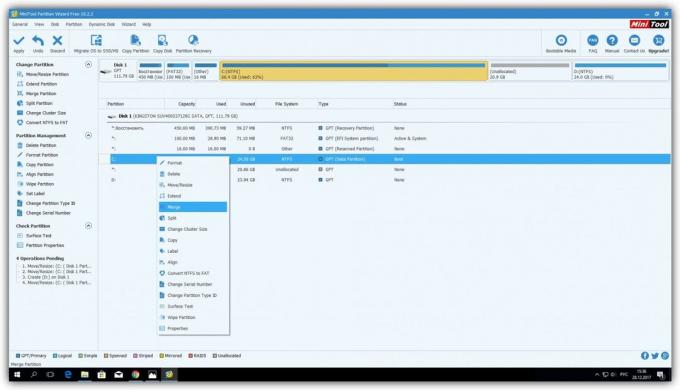
Nella finestra che si apre, cliccare sulla stessa sezione (C) e fare clic su Avanti.
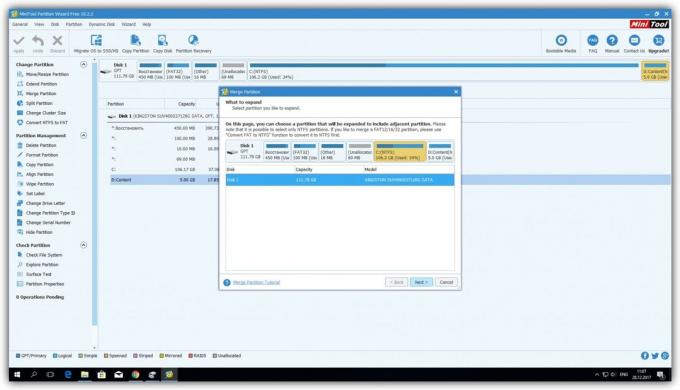
Ora cliccare sulla sezione (D), che sta per unirsi alla già selezionato. Nella metà inferiore della finestra vedrete un campo con il nome della cartella: merged_partition_content. Il programma creerà sulla partizione di destinazione, e copiare tutti i file dal telecomando. Se si desidera rinominare questa cartella. Fare clic su Fine.
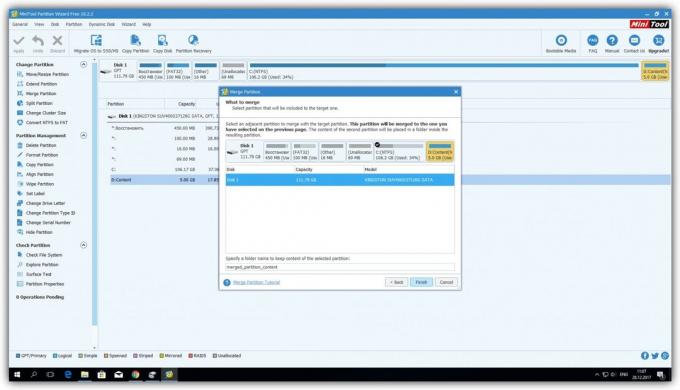
Affinché le modifiche abbiano effetto, nell'angolo a sinistra, fare clic su Applica ( «Applica") sulla barra degli strumenti. Se viene richiesto di riavviare il computer, fare clic su OK e attendete fino a quando Windows viene riavviato. Come risultato, il conduttore sarà visualizzato disco uguale alla dimensione di due partizione unita.
Se il vostro obiettivo - per unire le ruote, ma solo aumentare la dimensione di uno di loro (ad esempio, D) a scapito di un altro (lascia che sia C), può essere fatto in due semplici passaggi. Prima di tutto bisogna ridurre la una sezioneE dopo il trasferimento ad un secondo posto vacante.
Per ridurre il volume del disco (C), evidenziarlo in MiniTool Partition Wizard menu principale del pannello di sinistra, fare clic sul pulsante Partizione Move / Resize ( "Move / Resize Partition"). Nella finestra che appare, spostare il cursore in modo che la cifra è vicino al allocato Spazio Dopo aver impostato il volume costante a cui si vuole ridurre la sezione evidenziata. Confermare la modifica.
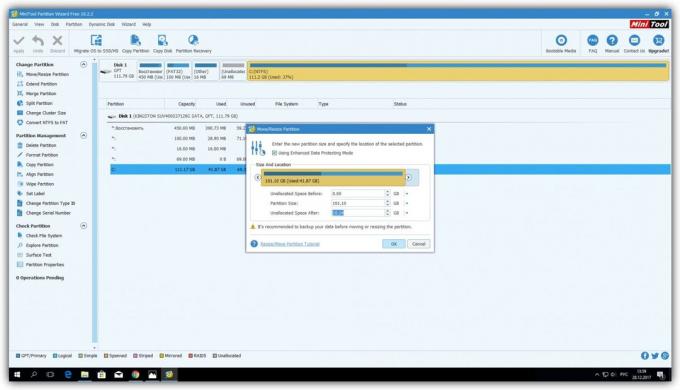
Avanti, selezionare il disco nel menu principale che si desidera aumentare (D). Nuovamente, utilizzare il pulsante Sposta / Ridimensiona partizione ed espandere il volume della sezione con un cursore.
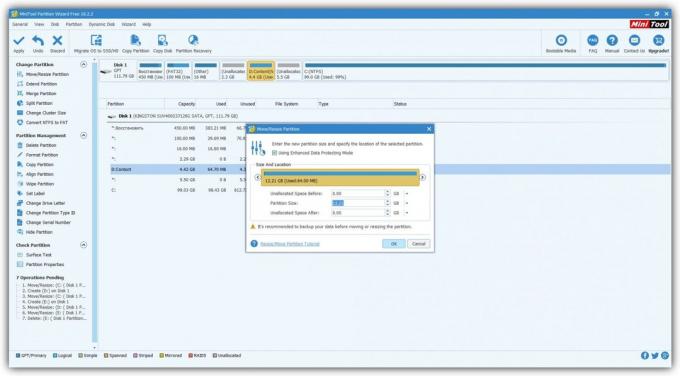
Fare clic sul pulsante Applica sul pannello superiore, e attendere che il programma di rimappare l'intero volume. Questo potrebbe richiedere un riavvio.
MiniTool Partition Wizard →
Come modificare le partizioni in MacOS
Se avete un Mac, avrete bisogno di un programma preimpostato "Utility Disco" per gestire volumi di storage. Si trova nel menu del Finder → «programmi» → «utilità». Prima di manipolazione dei media, si prega di eseguire il backup dei file importanti.
Esecuzione del "Utility Disco", selezionare le partizioni del disco rigido in cui si desidera modificare nel riquadro a sinistra, e fare clic sul pulsante "partizione".
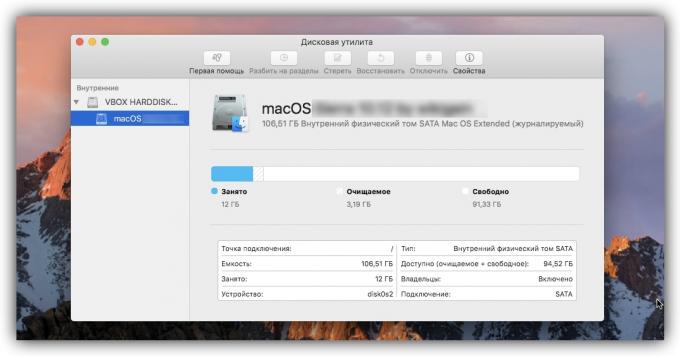
Apparirà una finestra in cui si sarà in grado di fondere il volume selezionato o ridimensionarli. interfaccia utilità è molto intuitivo: disco rigido Viene visualizzato in un grafico a torta, e le sue sezioni - sotto forma di settori.
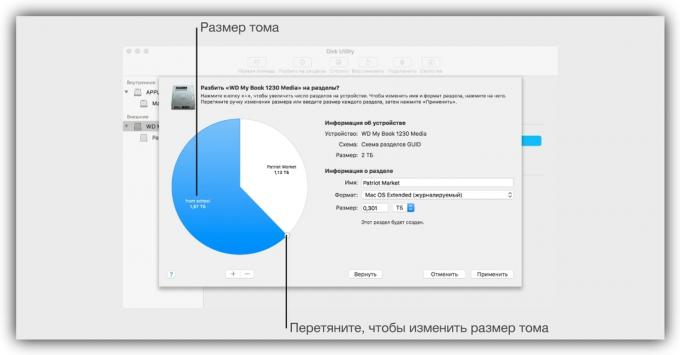
Per le partizioni di unione, è necessario innanzitutto eliminare uno di loro. Per fare questo, selezionarlo e fare clic sul segno meno seguito grafico. Ricordate che tutti i dati saranno cancellati. Dopo di che, quando al posto di un display sezione remoti un settore vuoto, espandere qualsiasi vicino sta tirando il cursore sul suo bordo. E al fine di ridistribuire la dimensione del volume, è sufficiente spostare i confini dei rispettivi settori.
Quando farà tutte le impostazioni necessarie, fare clic su "Applica" e attendere che la modifica abbia effetto.
vedi anche
- Cosa fare se non si accende il computer →
- Cosa devo fare se il computer non vede il disco rigido interno →
- Come sostituire il lubrificante termico: semplici istruzioni che prolunga la durata del PC →



